LG 모니터 On Screen Control 화면 분할하기
안녕하세요. 태인파파입니다.
LG 모니터를 사용하면 유용하게 쓸 수 있는 화면분할 프로그램 On Screen Control이 있습니다.
큰 모니터는 아니지만 27인치 모니터를 구매하고 창을 줄이는 게 불편하여 찾아보니 On Screen Control 프로그램이 유용하였습니다.
LG 모니터 화면 분활하기

주소창에 lge.co.kr 을 입력합니다.
입력하게 되면 LG 전자 홈페이지로 이동합니다.
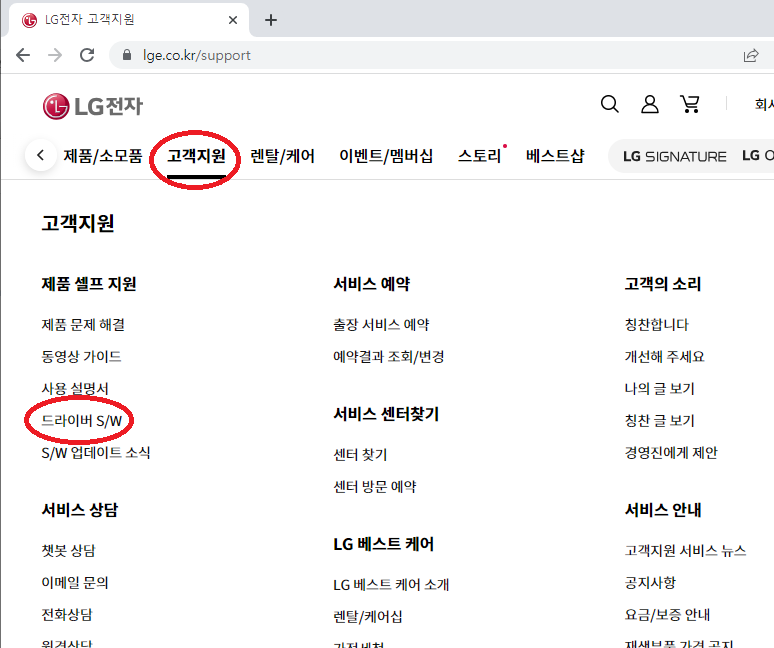
LG전자 고객지원 -> 드라이버 S/W 클릭합니다.
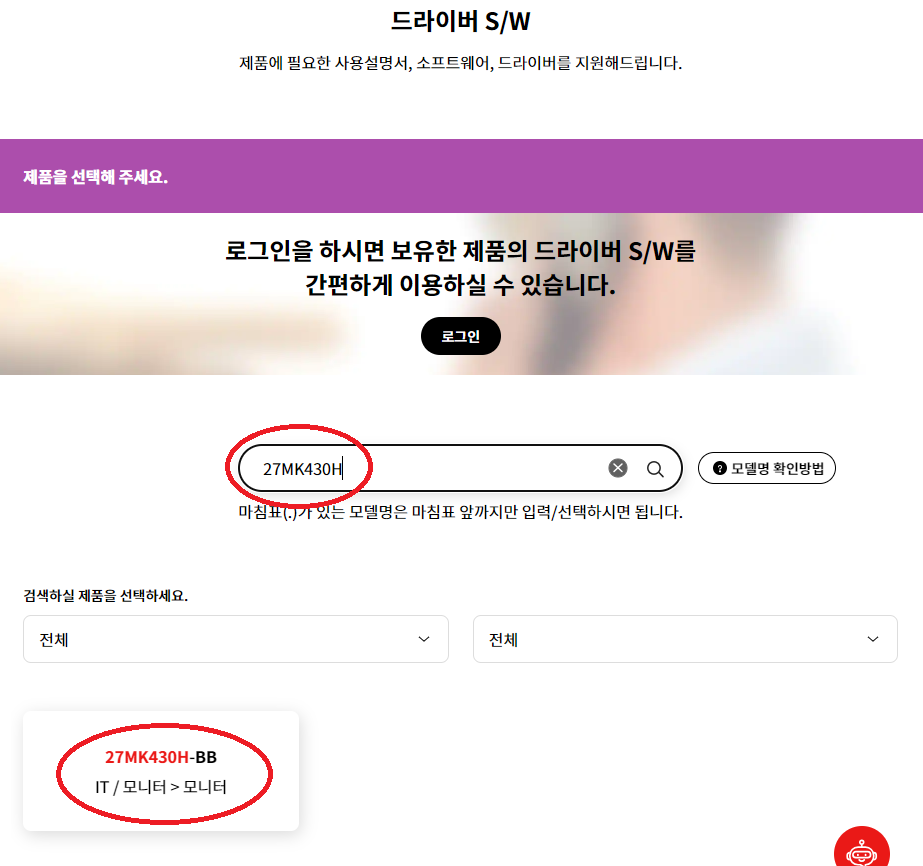
쓰고 있으신 모니터 뒷면에 나와있는 모델명을 검색창에 입력합니다.
모델명 입력하면 밑에 검색한 항목이 나옵니다. 클릭합니다.
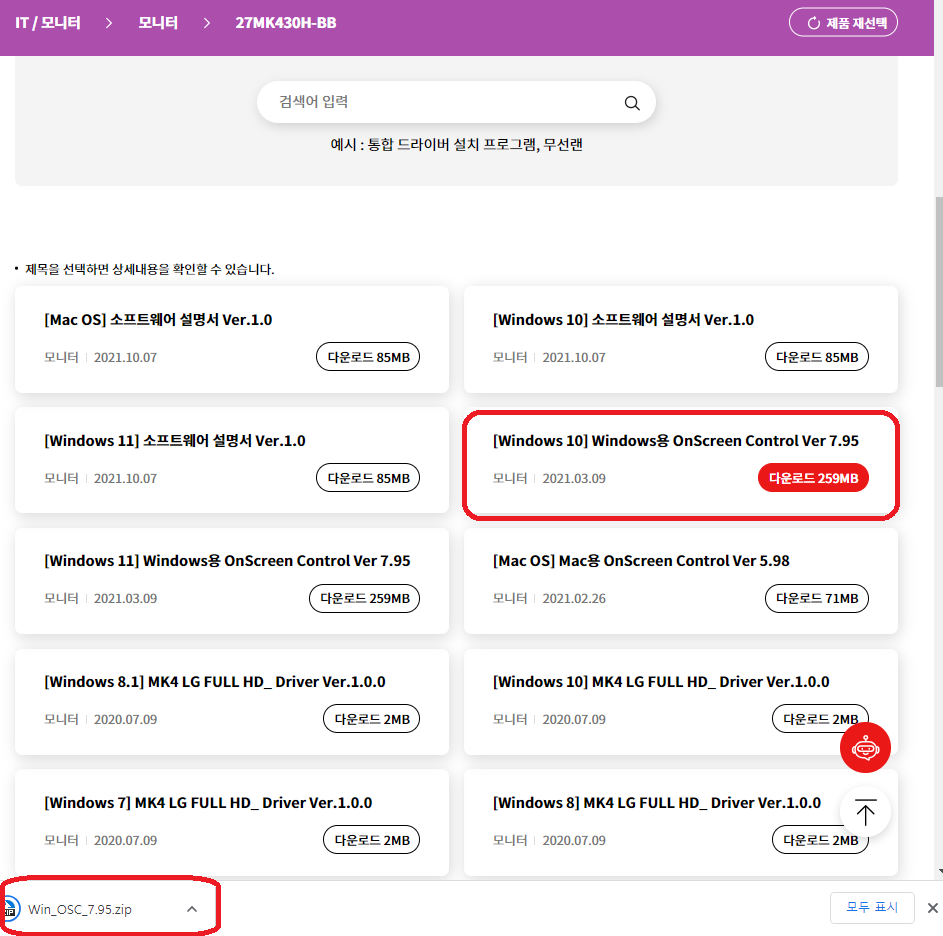
설치되어 있는 윈도우 10, 11 중 OnScreen Control 드라이버를 다운로드합니다.
다운로드가 완료되면 받아진 파일을 클릭합니다.
압축파일을 풀고 설치를 진행합니다.
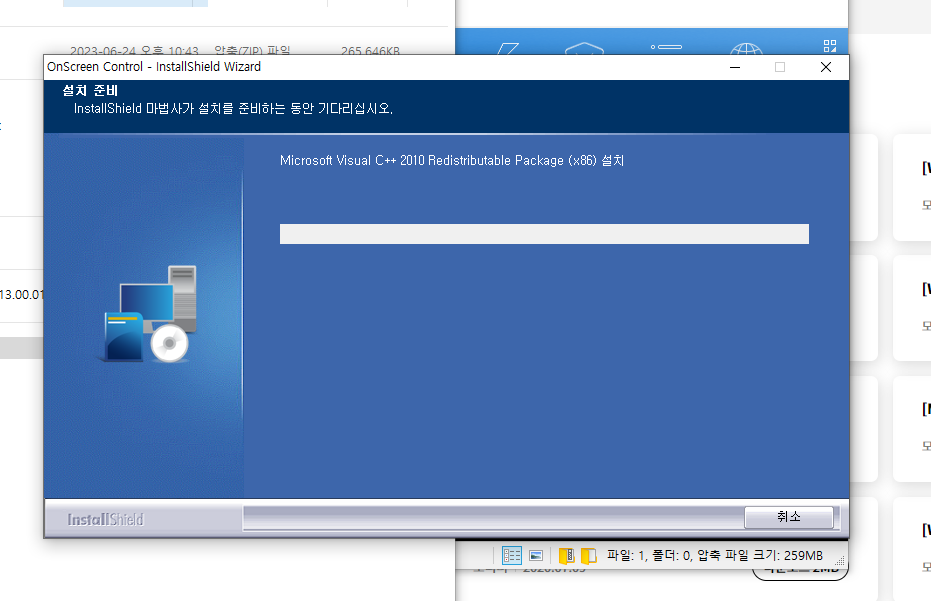
OnScreen Control 설치 준비 중입니다.
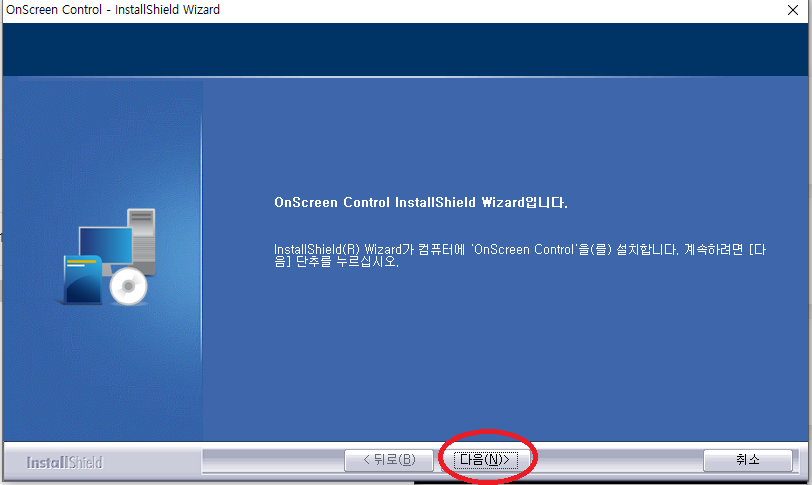
다음 클릭합니다.
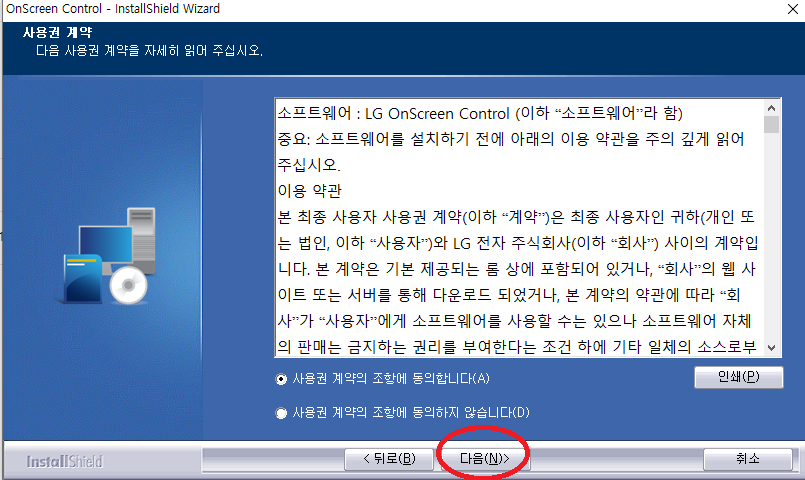
사용권 계약 동의 다음 클릭합니다.
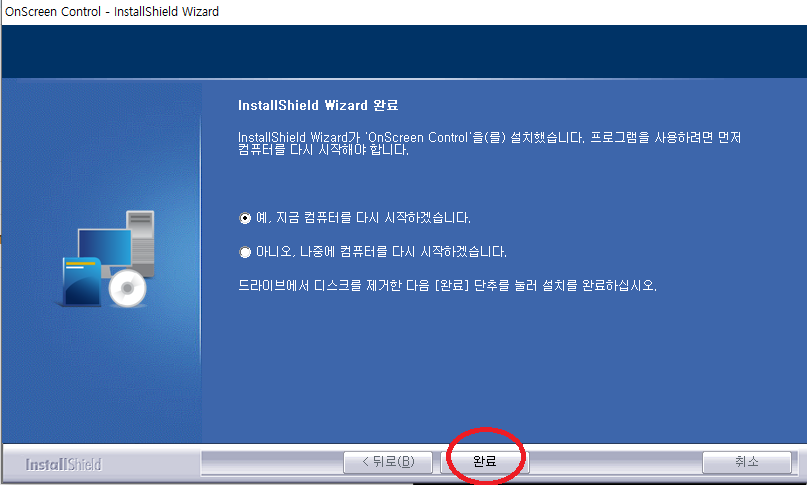
설치 후 재시작 완료 클릭합니다.
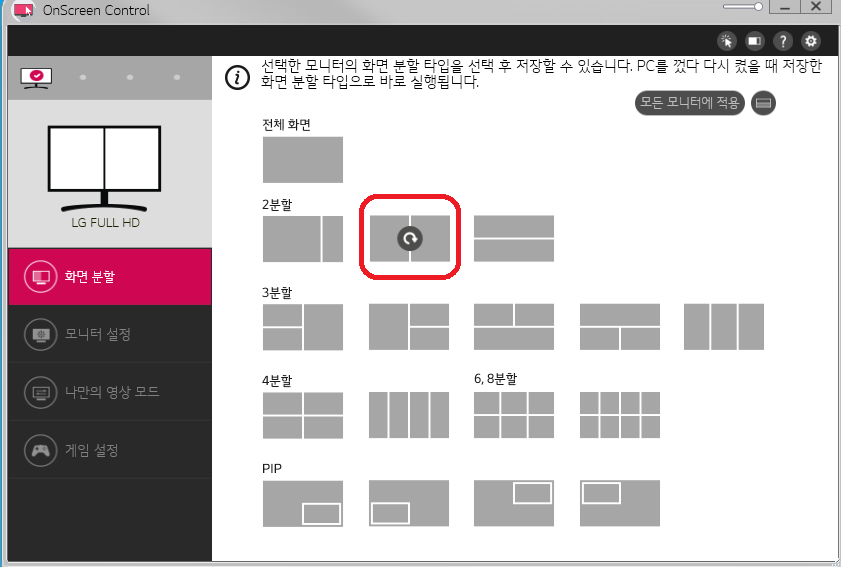
화면 분할기능이 있습니다.
분할하고자 하는 화면 클릭합니다.
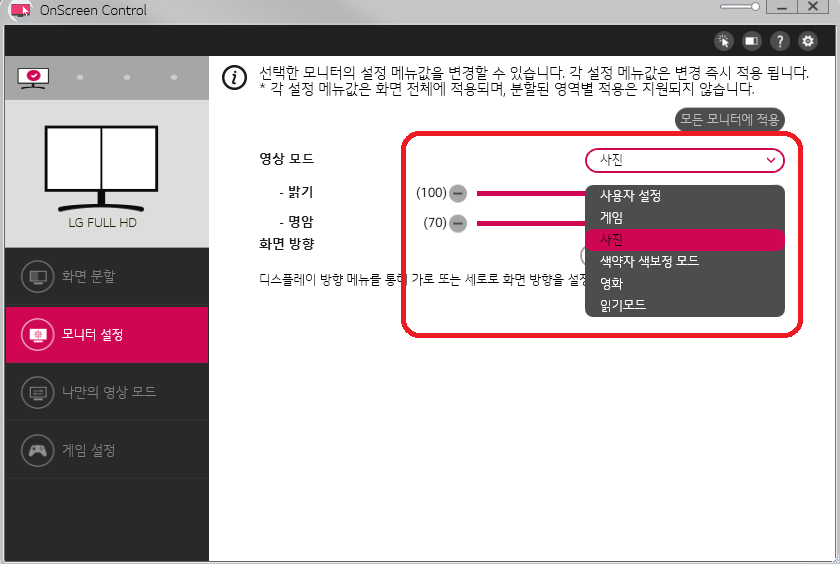
모니터 설정에서는 영상모드 선택을 할 수 있습니다.
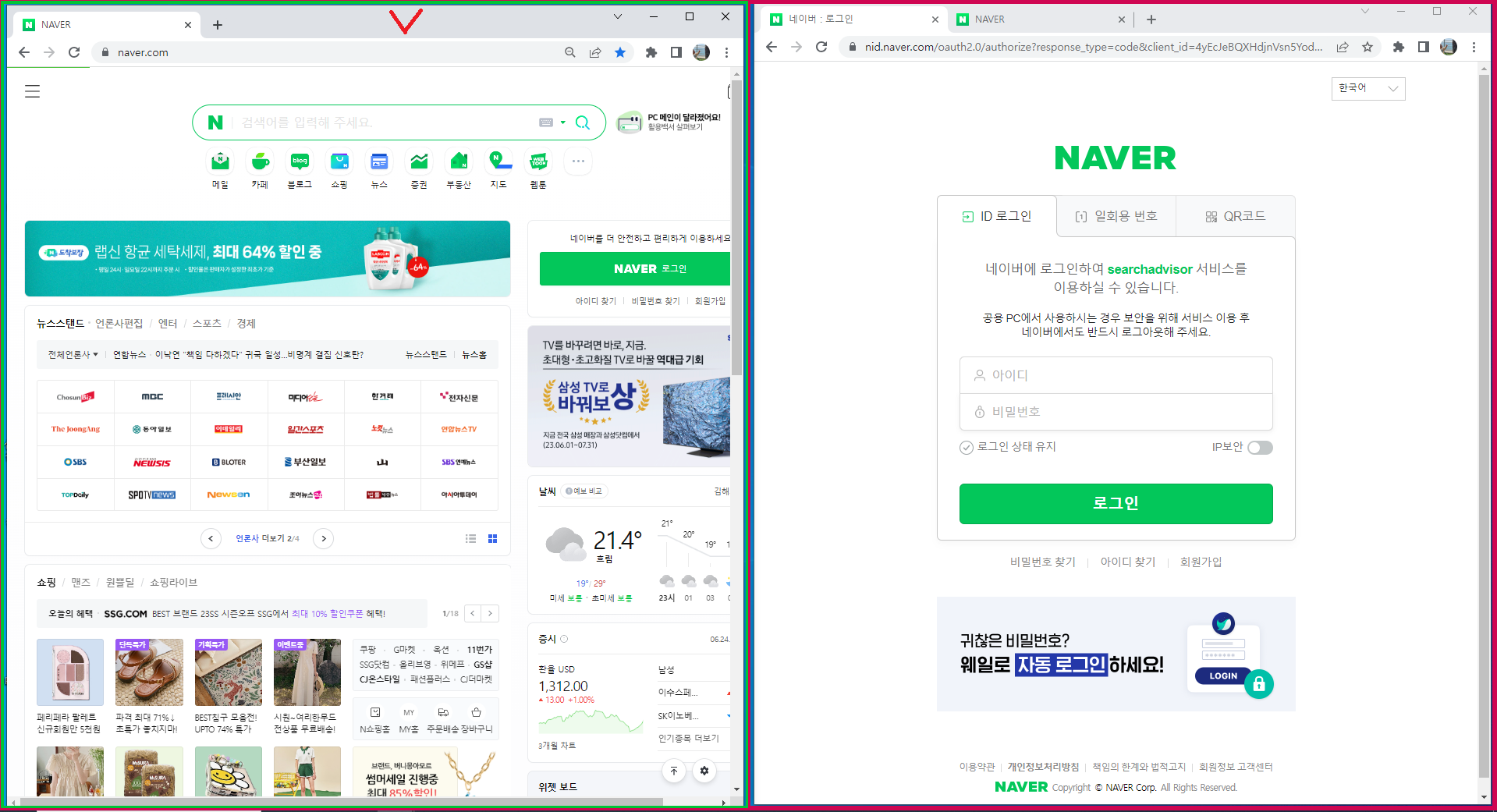
2 분할을 선택하였는데 분할이 되었습니다.
창 위에를 클릭하고 있으시거나 빨간색 테두리 쪽 눌리면 분할되어 있습니다.
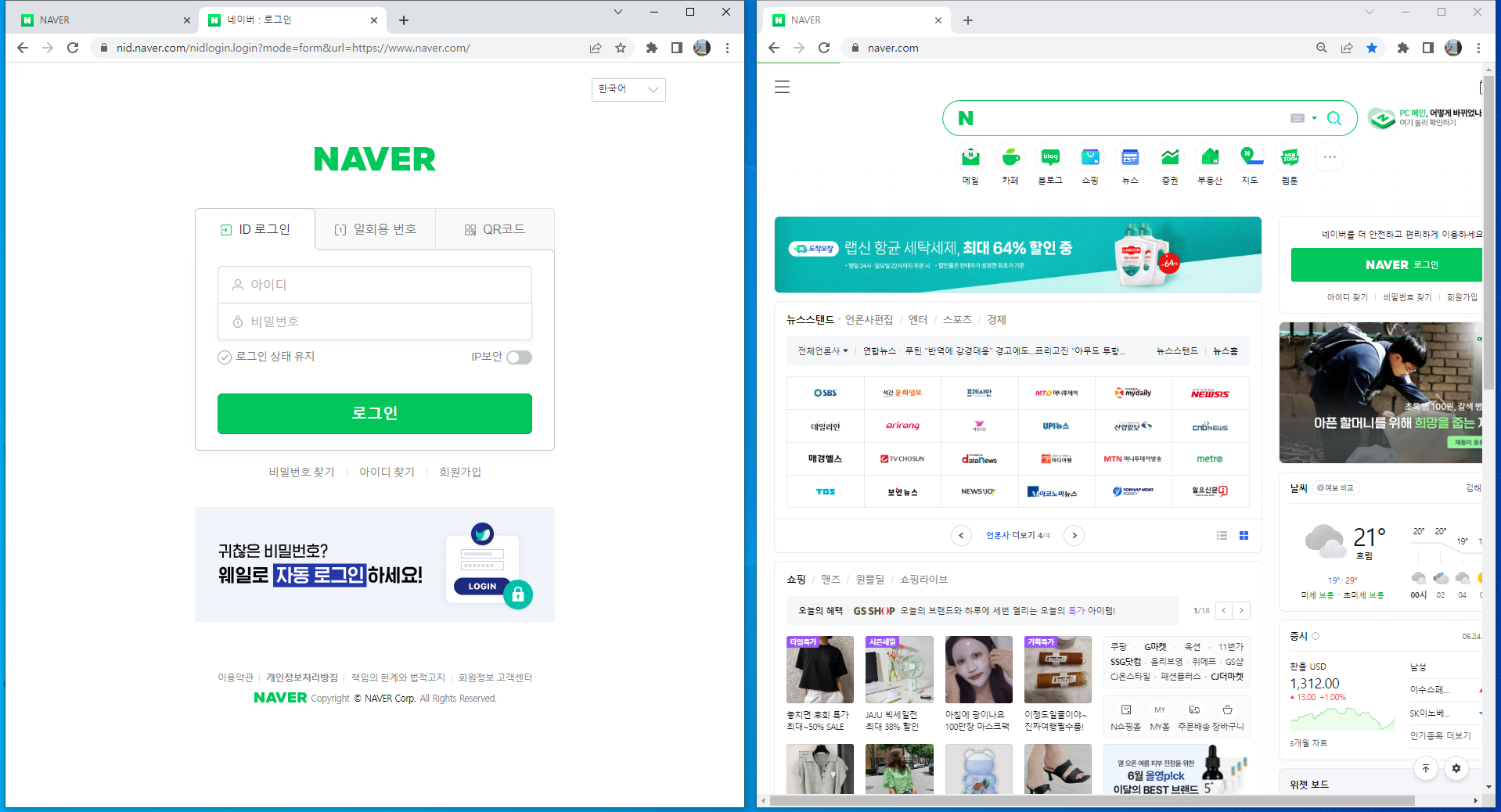
분할되어 사용 중인 모습입니다.
이상 LG 모니터 On Screen Control 화면분할 프로그램에 대해 알아보았습니다.
'모니터' 카테고리의 다른 글
| QHD FHD 27인치 모니터 비교 해상도 차이점 후기 (25) | 2024.04.06 |
|---|---|
| 삼성 32인치 QHD 모니터 후기 (해상도, 27인치, 32인치 크기 비교) (33) | 2024.02.29 |
| LG 27인치 모니터, 인치 크기 비교 (27 ~ 65인치), 해상도 (FHD, QHD, UHD) 비교 정리 (0) | 2023.06.18 |


